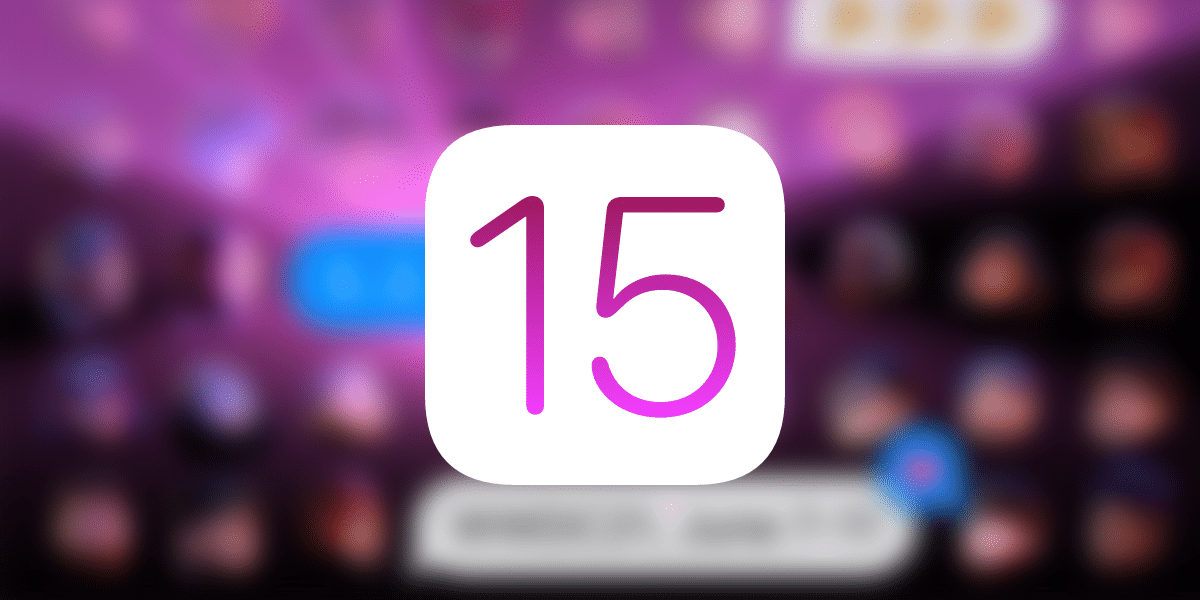
Det er flere uker siden utgivelsen av iOS 15 og iPadOS 15 og Vi fortsetter å oppdage nye funksjoner i de nye Cupertino -operativsystemene. Denne gangen gir vi deg muligheten til å endre og juster tekststørrelsen individuelt for hver app. Hva betyr dette? at vi i en app kan ha den i en stor størrelse, og i hvilken som helst annen, i en mindre størrelse.
Før ankomsten av iOS 15 og iPadOS 15 var muligheten Apple ga oss å konfigurere størrelsen på teksten som stor, liten eller middels. Likevel, dette vil gjelde alle apper som er installert på enheten likt, enten det var Notes, Maps eller WhatsApp selv.
Noen av appene gjorde det veldig bra med å bytte brev for å se alt bedre, for eksempel WhatsApp (det var også avhengig av hvor lenge vennene våre sendte oss meldinger ...) og andre kanskje ikke så mye fordi vi mistet synligheten av funksjoner hvis vi økte det som notatene.
Dette problemet forsvinner med iOS 15 og iPadOS 15 siden vi har muligheten til å endre til og med størrelsen på bokstavene på startskjermen uten å endre den interne størrelsen på appene selv når de åpnes. For å finne ut hvordan du kan justere det, må du lese oss nedenfor.
Hvordan justere skriftstørrelsen individuelt på iPhone
Først og fremst er det nødvendig å integrere funksjonaliteten i kontrollsenteret Tekststørrelse. For å gjøre dette må du utføre følgende trinn:
- Gå over og åpne Justeringer
- Klikk på Kontroll senter
- Og en gang her, må du legge til funksjonalitet Tamaño del texto de du allerede har aktivert. Det vil bare være nødvendig å trykke på den grønne + -knappen til venstre for funksjonaliteten hvis den ikke allerede er inkludert.
Når disse trinnene er fullført, vil det bare være nødvendig åpne appen vi vil administrere, last ned kontrollsenteret og klikk på funksjonaliteten. Vi får en glidebryter der vi kan justere størrelsen på teksten og i vekselen som vises nederst på skjermen som lar oss velge om vi bare vil bruke den på denne appen eller på alle. Vi kan bruke det samme på startskjermen for å justere det separat.
Uten tvil, hver gang Apple jobber og profilerer operativsystemene sine mer. Denne funksjonaliteten lar deg utvilsomt tilpasse seg smaken til hver bruker måten du vil se hver applikasjon og hva operativsystemet er mye mer personlig og fremfor alt funksjonelt.

bra:
Veldig bra triks; Imidlertid: i opprinnelige applikasjoner er skriftstørrelsesendringen for øyeblikket, men i tredjepartsapplikasjoner, i hvert fall i mitt tilfelle med en iPhone 13ProMax med iOS 15.0.1 for at den skulle fungere, måtte jeg avslutte og gå inn i programmet igjen.
En hilsen